Google-søgetriks gør dine søgninger 10x hurtigere og bedre
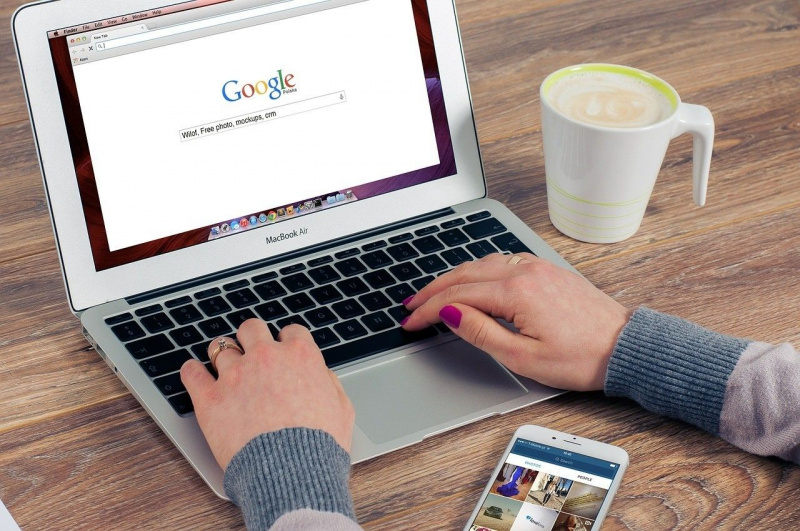
Lad os indse det, Googles imponerende søgemaskine har næsten alle de svar, som du muligvis kunne lede efter. Du tænker på en forespørgsel eller spørgsmål, og så 'bare Google det.'
Vi bruger i gennemsnit fire timer om ugen på Google-søgninger. Virker usandsynlig? Tænk på alle de gange, at du ikke helt får det søgeresultat, du ønsker. Du kan muligvis gøre flere forskellige forsøg på at indtaste søgesætninger. Ikke kun det, men selvom du indtaster den rigtige søgning, skal du muligvis have rullet gennem sider med lister, før du finder nøjagtigt det, du ledte efter.
Din tid er dyrebar, spild den ikke med ineffektive websøgninger. Jeg vil introducere dig til flere mindre kendte Google-søgetricks for at overbelaste din online-søgning!
1. Brug den nøjagtige sætning
Hvis du leder efter noget specifikt, skal du sørge for at søge ved hjælp af den nøjagtige sætning. Hvis du f.eks. Vil finde ud af Tom Cruises højde, skal du indtaste den nøjagtige sætning i Google-søgefeltet som følger: Top pistol Dette returnerer øjeblikkeligt kun artikler eller websteder, der indeholder den nøjagtige sætning. (Bemærk, at ___ er det, der fortæller Google, at du kun ønsker nøjagtige sætningsresultater.)
Annoncering

2. Ekskluder vilkår med minus
Dette andet tip er faktisk en udvidelse af det første. Bliv ved med Top Gun, lad os sige din nøjagtige sætningssøgning Top pistol bringer snesevis af artikler op, der nævner Tom Cruise. Du kan trimme resultatlisten ned ved at ekskludere ordet Krydstogt .
For at gøre dette skal du bruge minus-symbolet foran det ord, du vil ekskludere. Sådan skal det se ud: Top Gun -Cruise

3. Sig hej til *
I Google-søgninger tilbyder stjernen (*) to smarte tricks.
For det første kan det hjælpe Google med at finde et manglende ord i en sætning eller et citat. Prøv for eksempel at søge efter dette: Uanset om du * som du kan, eller at du ikke kan, har du normalt ret Jeg vil lade dig opdage det manglende ord og forfatter til dette tilbud.Annoncering
Det andet trick, som stjernen kan udføre, er at søge i alle ord, der starter med et bestemt ord. For eksempel, hvis du søger: inst * Dette giver ikke kun resultater med ordene inst i det, og også varianter som instagram, institut og instruktion.

4. Gør ELLER din søgeven
Dette tip er super nemt at bruge og ligner lidt at gå ind på en kaffebar og sige: Jeg har ikke noget imod hvilken kage jeg har, og jeg er tilfreds med hverken chokolade ELLER citron. I den virtuelle verden, hvis du er i tvivl om den bedste søgning eller gerne vil foretage flere søgninger på samme tid, skal du bruge ELLER-funktionen. Her er et eksempel på, hvordan det skal se ud: Batman eller Thor Denne søgning returnerer resultater for både Batman og Thor. (Nogle resultater kan være separate, andre kan indeholde begge søgte udtryk.)

5. Brug synonyme søgninger
Jeg er sikker på at du er stødt på tidspunkter, hvor du ikke kan huske det nøjagtige navn på en virksomhed eller et websted. Dine første søgninger finder ikke det, du leder efter. I tilfælde som denne kan du prøve en synonymsøgning. Hvordan virker det? Lad os sige, at du ledte efter Cafe Days i Haledon, New Jersey. Men vent ... du er ikke sikker på, om det er dage eller daze? Den hurtigste måde at løse dette på er at skrive følgende i søgefeltet: Cafe Days Haledon ~ Daze Google giver dig straks det svar, du leder efter.Annoncering

6. Søg mellem to værdier
Jeg gætter på, at du ikke tidligere er stødt på dette søgetip. Det er dog en super nyttig at vide om. Har du for eksempel nogensinde ønsket hurtigt at finde en liste over amerikanske præsidenter mellem bestemte år? Google kan gøre dette virkelig nemt for dig. Alt du skal gøre er at indtaste følgende søgeudtryk: Amerikanske præsidenter 1950 .. 2000 I dette eksempel vil udtrykket hurtigt returnere resultater, der viser alle de amerikanske præsidenter, der tjente mellem 1950 og 2000. Bare for at være klar, er det .. efterfulgt af et mellemrum, der udløser denne søgefunktion.

7. Åbn relaterede websteder
Jeg bruger personligt denne praktiske søgefunktion meget. Det giver dig mulighed for at finde websteder, der ligner andre websteder. Dette forklares bedst med et eksempel. Lad os sige, at du elsker at gå til National Geographic's hjemmeside, men du vil også gerne se, hvilke andre lignende websteder der er tilgængelige. Her er hvad du skal skrive i Google-søgefeltet: relateret: nationalgeographic.com Denne søgning returnerer øjeblikkeligt en liste over lignende websteder til National Geographic. Som jeg nævnte tidligere, en super nyttig funktion.
Annoncering

Spar tid og frustration med lynhurtige Google-søgninger
Du vil finde dit fodboldholds seneste score.
Du har brug for rådgivning om, hvordan du kan gøre krav på din forsikring.
Du vil meget gerne vide, hvor højt dit yndlingsbjerg er.
Listen over mulige søgninger er uendelig, men ved at bruge de syv tip, som jeg anbefaler i denne artikel, sparer du dig værdifuld tid, energi og hovedpine.
Uanset om du er på arbejde eller derhjemme, vil du være i stand til at finde oplysninger på superhurtig tid. Du vil også finde dig selv at have et nyt forhold til internettet. En hvor du er en selvsikker og mesterlig kommandør.Annoncering
Jeg er sikker på, at denne artikel vil give dig alt hvad du behøver for at være en hurtig Google-søger, men hvis du har brug for mere information - bare Google det!
Fremhævet fotokredit: FirmBee via Pixabay.com














